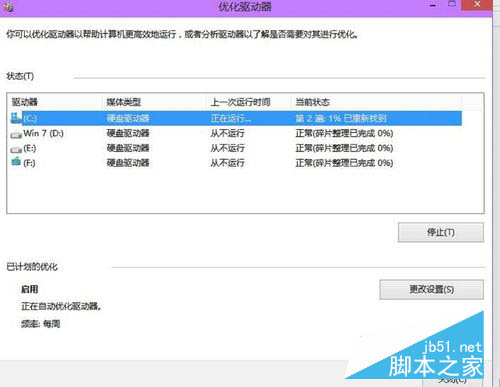win10自10月初微軟召開新系統開發布會以來,關注度非常高。一時間,win10系統怎麼樣,win10怎麼樣?win10好用嗎?win10鏡像下載?win10怎麼安裝雙系統?等等一系列問題成為網友們搜索的熱點關鍵詞。今天,小編給大家帶來了win10的碎片整理教程,碎片整理是對於磁盤高效利用和維護的重要手段,需要用戶掌握的基本技巧。下面開始講解win10系統碎片整理方法。
圖文教程一:
1.在主機電源鍵上按一下啟動電腦,在桌面找到此電腦的圖標。

2.用鼠標右鍵點擊此電腦圖標,選擇管理選項,開始進入計算機管理窗口。
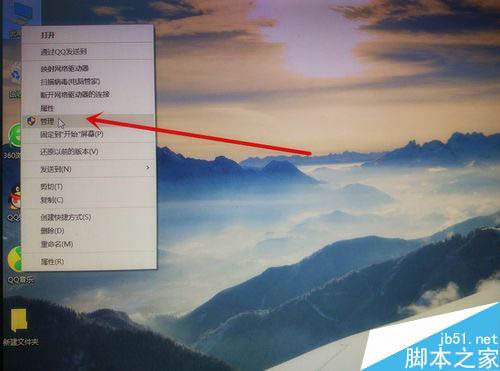
3.進入計算機管理窗口之後,找到存儲-磁盤管理選項。
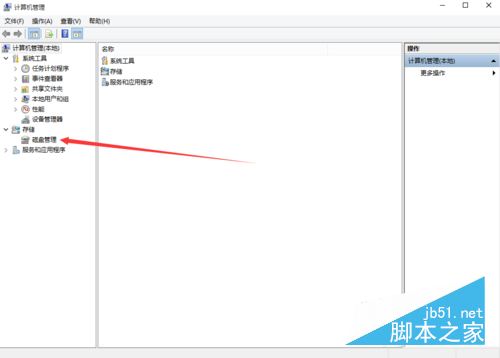
4.然後點擊存儲中的磁盤管理選項,在右邊主體窗口中顯示出本機所有的磁盤空間。
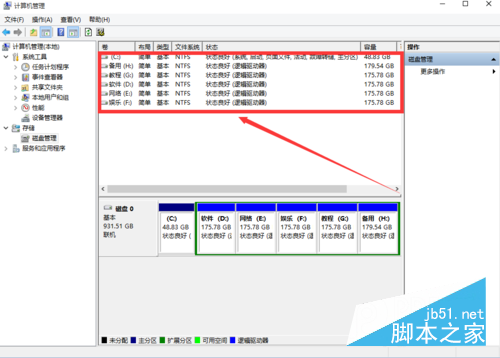
5.單擊鼠標左鍵選中C盤然後單擊鼠標右鍵選擇屬性選項,進入本地磁盤(C:)屬性。
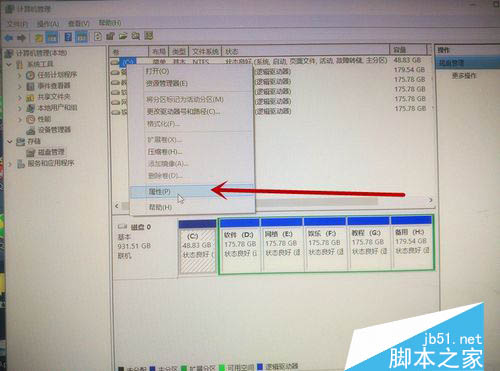
6.然後我們點擊磁盤清理彈出C盤的磁盤清理界面,把要刪除的文件都選中,點擊確定開始刪除。
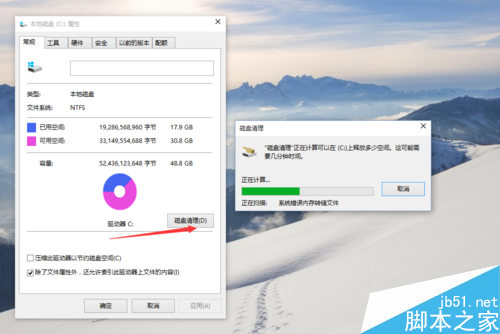
7.在本地磁盤(C:)屬性界面中,選擇工具選項,找到對驅動器進行優化和碎片整理選項。
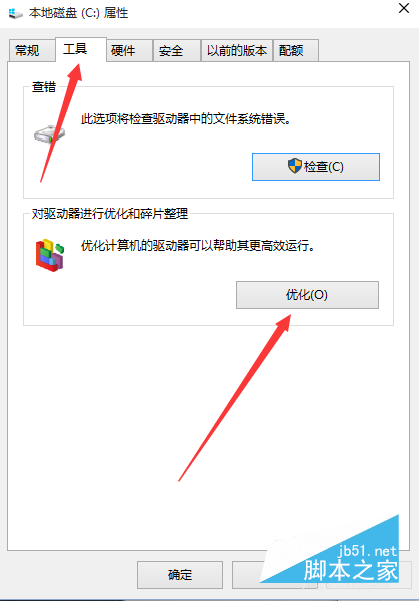
8.左鍵單擊優化選項,彈出優化驅動器界面。選擇C盤,單擊分析選項對C盤的磁盤碎片進行分析。
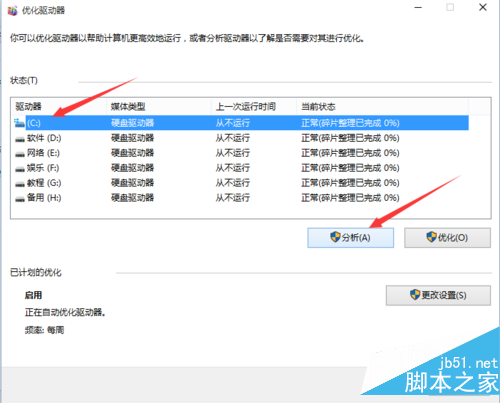
9.碎片分析完成之後,我們選中C盤直接點擊優化,開始對C盤空間的碎片進行整理刪除。
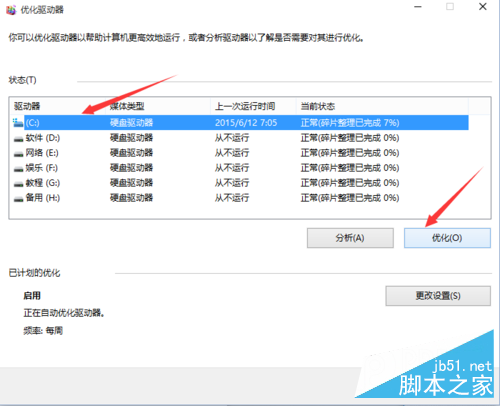
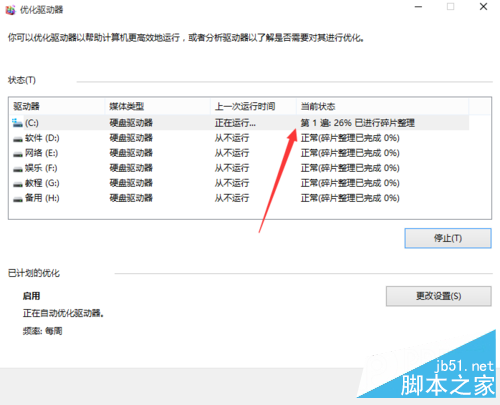
10.C盤碎片整理完成之後,我們就可以根據整理C盤的步驟,來依次整理其他的磁盤空間。
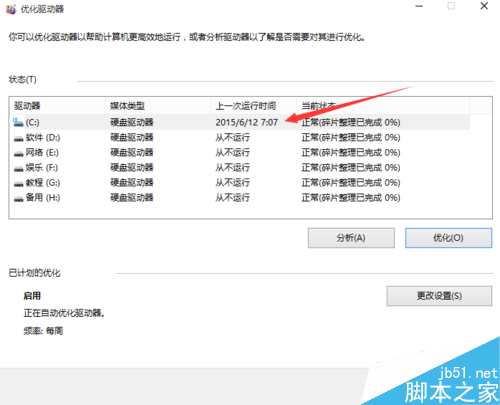
圖文教程二:
1.雙擊打開“這台電腦”,如下圖。
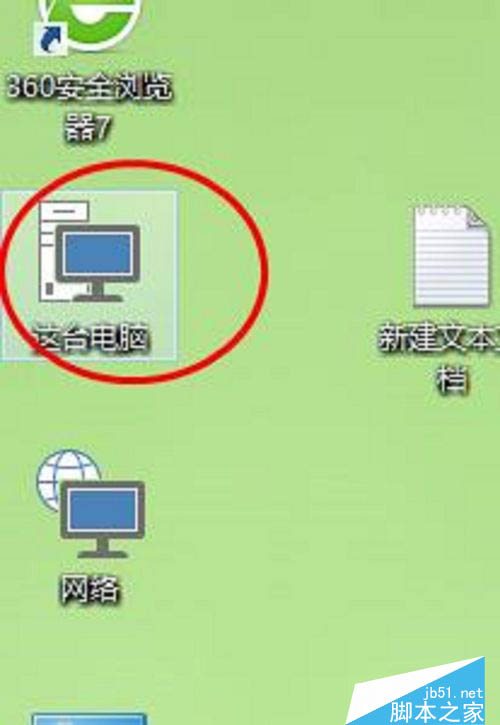
2.再雙擊打開c盤,如下圖。
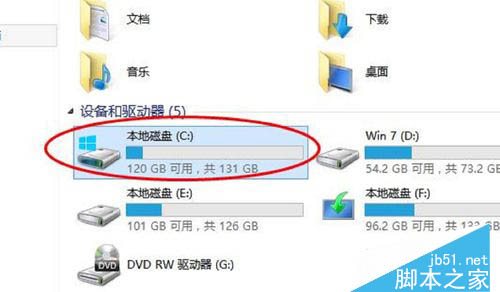
3.點擊上面菜單中的“管理”,再點擊“優化”。
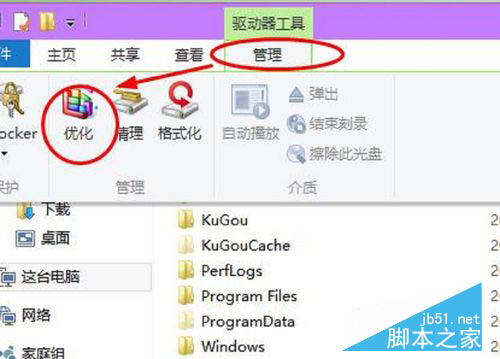
4.然後就會打開優化驅動器的對話框。這裡就是進行win10系統磁盤碎片整理的地方了。選擇一個磁盤,比如c盤,點擊“優化”。如下圖。
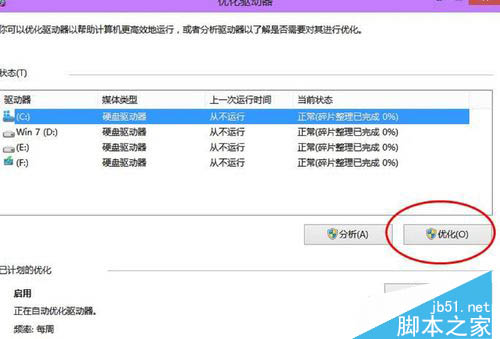
5.然後,系統就會對c盤進行磁盤碎片情況分析,並進行磁盤碎片整理。如下圖。